Защо моят Mac е толкова бавен? Като потребител на Mac вероятно сте запознати с въртящото се колело на смъртта – дори и да го наричате по друг начин. За щастие има няколко неща, които можете да опитате и които биха могли да помогнат за разрешаването на проблема. Така ще можете да прекарвате много по-малко време в гледане на колелото на смъртта и много повече време в успешно използване на вашия Mac.
Бързо отстраняване на проблема с въртящото се колело на смъртта на Mac
Понякога въртящото се колело се появява за няколко секунди или само когато използвате определено приложение. Ако случаят е такъв, имате късмет! Проблемът вероятно е причинен от конкретното приложение, а не от системен проблем, и вероятно ще бъде разрешен, ако прекратите приложението, като просто го затворите или като го принудите да излезе, ако приложението не реагира. За да прекратите принудително дадено приложение на Mac, следвайте следните стъпки:
- Щракнете върху Apple menu (или използвайте клавишната комбинация cmd+option+esc и прескочете до стъпка 3).
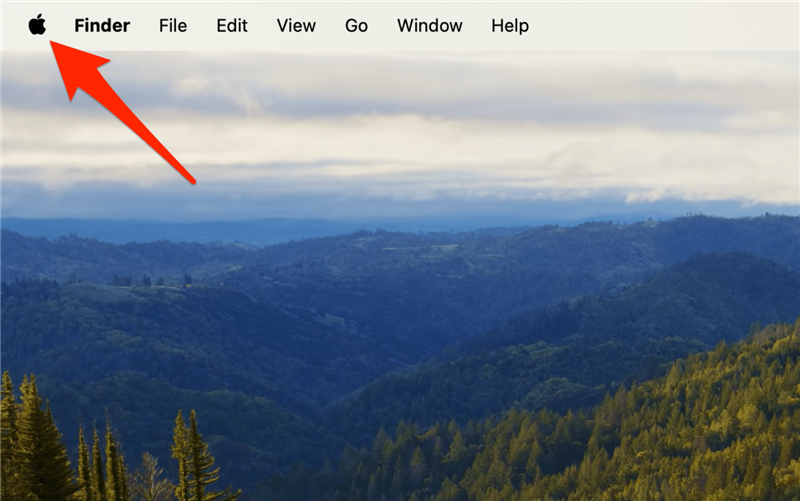
- Изберете Принудително прекратяване (ще видите или „Принудително прекратяване…“, или „Принудително прекратяване [име на приложение]“).
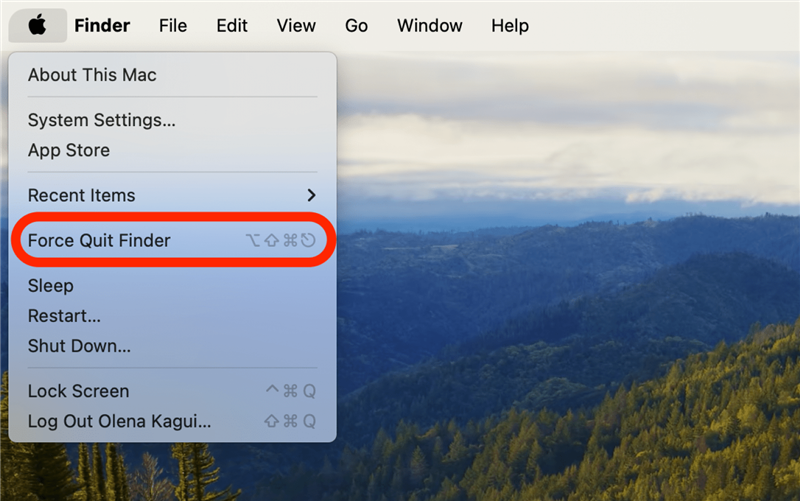
- Изберете приложението, което не отговаря. Щракнете два пъти върху него или щракнете върху Force Quit.
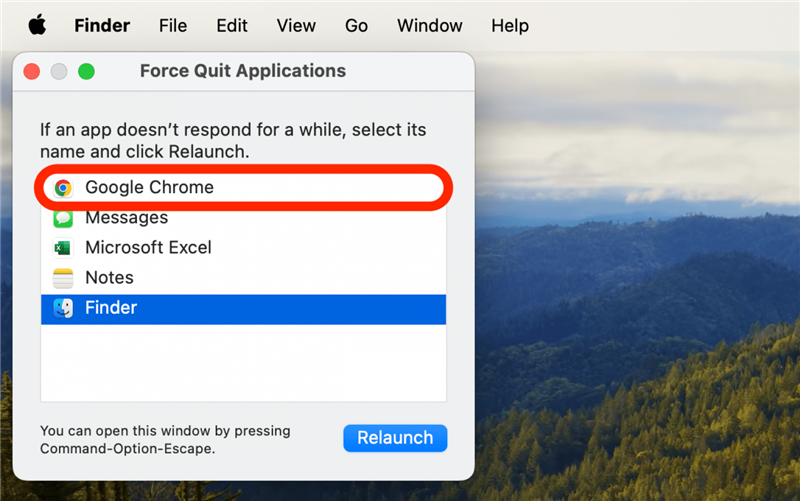
- Щракнете отново върху Force Quit, за да потвърдите.
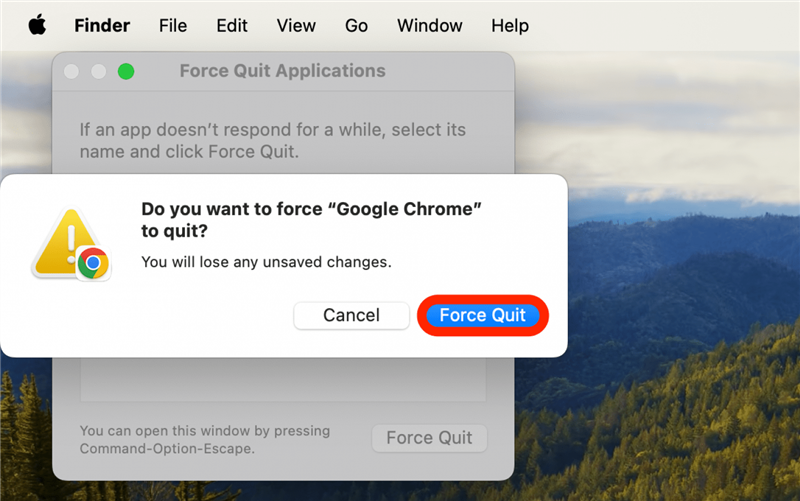
Вече знаете как да затваряте приложения на MacBook. Не забравяйте да се регистрирате за нашия безплатенTip of the Day за още страхотни уроци за Mac!
 Открийте скритите функции на вашия iPhoneПолучавайте всекидневни съвети (с екранни снимки и ясни инструкции), за да можете да овладеете вашия iPhone само за една минута на ден.
Открийте скритите функции на вашия iPhoneПолучавайте всекидневни съвети (с екранни снимки и ясни инструкции), за да можете да овладеете вашия iPhone само за една минута на ден.
Забележка
Колелото на дъгата на смъртта е най-често срещаното прозвище, но то се нарича още цветно въртящо се колело, въртящо се цветно колело, цветно въртящо се колело, цветно въртящо се колело, цветно колело на дъгата, цветен кръг, въртящо се колело на дъгата и зареждащо се колело.
Рестартиране или принудително рестартиране на вашия Mac
Ако колелото на смъртта на Mac се върти и причинява твърде много проблеми, за да изпълнявате други функции на компютъра си, може да се наложи да рестартирате Mac-а си или принудително да го рестартирате, ако нямате достъп до менюто на Apple. Тук са дадени инструкции за двата метода:
- Ако можете, щракнете върху Apple menu.
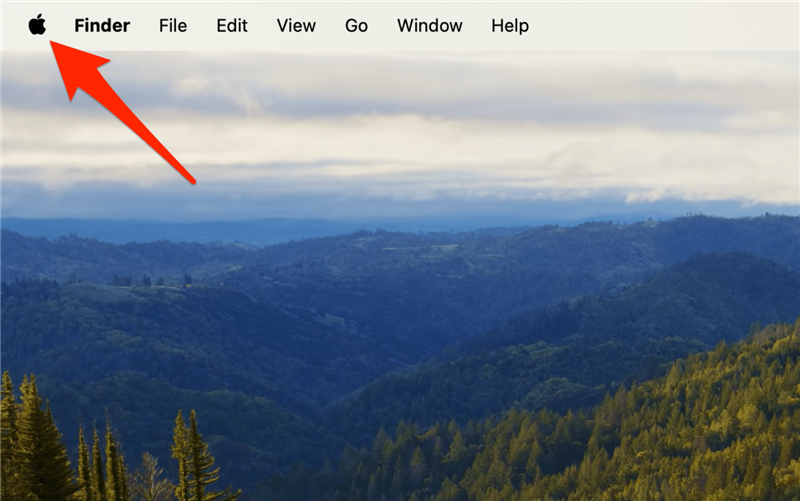
- Щракнете върху Рестартиране.
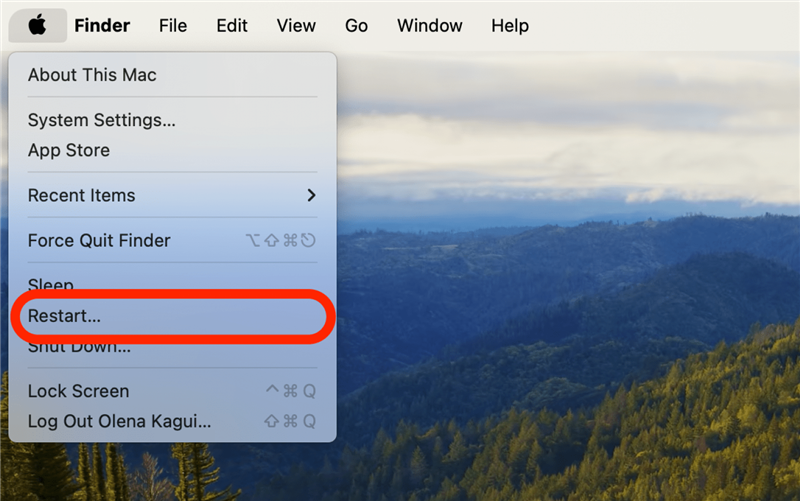
Ако не можете да използвате мишката си или компютърът не реагира, ще трябва да рестартирате принудително вашия Mac. Ето как да рестартирате принудително MacBook и Mac: задръжте натиснати клавишите cmd+control+power** бутон (на MacBook това ще е същото като бутона Touch ID, ако имате такъв). Задръжте ги, докато екранът стане черен, и след това ги отпуснете.
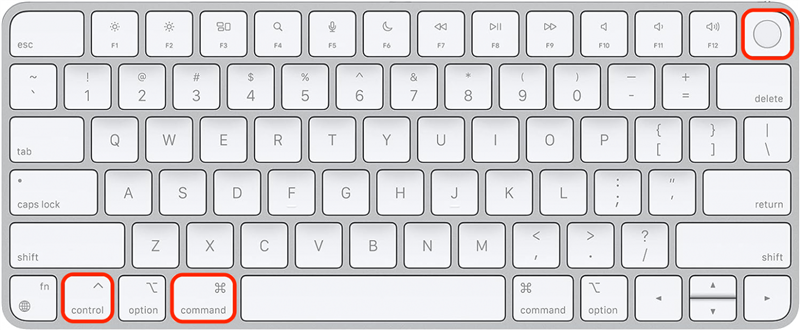
Защо моят Mac е толкова бавен? Като потребител на Mac вероятно сте запознати с въртящото се колело на смъртта – дори и да го наричате по друг начин. За щастие има няколко неща, които можете да опитате и които биха могли да помогнат за разрешаването на проблема. Така ще можете да прекарвате много по-малко време в гледане на колелото на смъртта и много повече време в успешно използване на вашия Mac.
Бързо отстраняване на проблема с въртящото се колело на смъртта на Mac
Понякога въртящото се колело се появява за няколко секунди или само когато използвате определено приложение. Ако случаят е такъв, имате късмет! Проблемът вероятно е причинен от конкретното приложение, а не от системен проблем, и вероятно ще бъде разрешен, ако прекратите приложението, като просто го затворите или като го принудите да излезе, ако приложението не реагира. За да прекратите принудително дадено приложение на Mac, следвайте следните стъпки:
Щракнете върху Apple menu (или използвайте клавишната комбинация cmd+option+esc и прескочете до стъпка 3).
Изберете Принудително прекратяване (ще видите или „Принудително прекратяване…“, или „Принудително прекратяване [име на приложение]“).
Изберете приложението, което не отговаря. Щракнете два пъти върху него или щракнете върху Force Quit.
Щракнете отново върху Force Quit, за да потвърдите.
Вече знаете как да затваряте приложения на MacBook. Не забравяйте да се регистрирате за нашия безплатен
- Tip of the Day за още страхотни уроци за Mac!
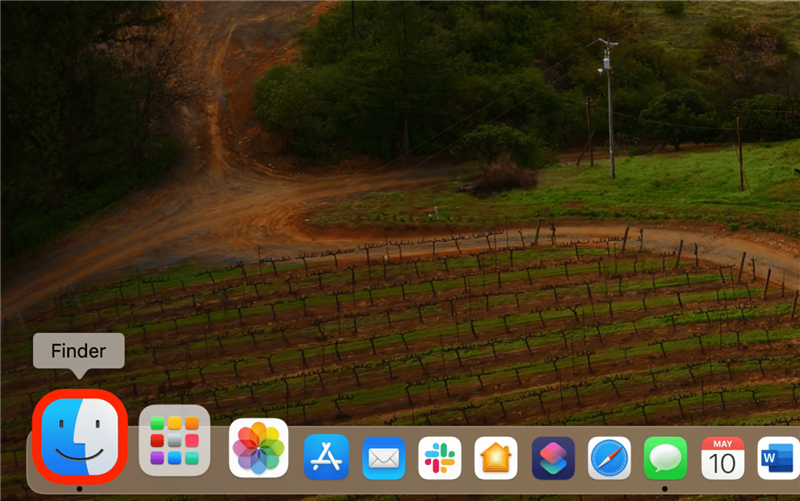
- Открийте скритите функции на вашия iPhoneПолучавайте всекидневни съвети (с екранни снимки и ясни инструкции), за да можете да овладеете вашия iPhone само за една минута на ден.
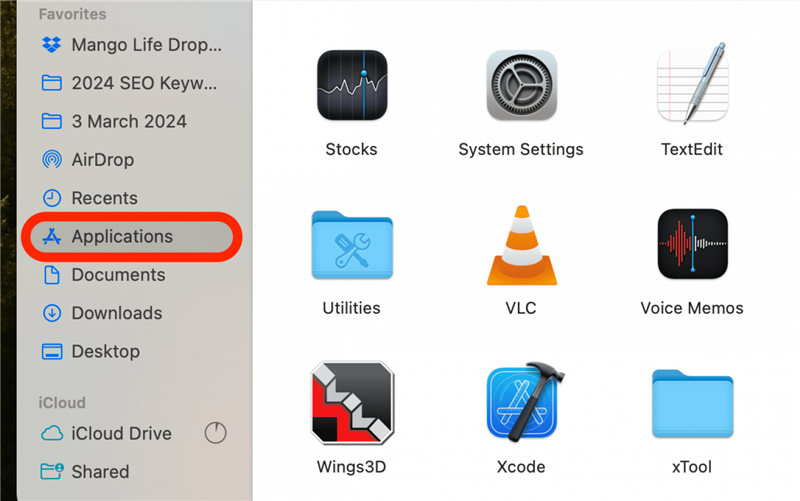
- Забележка
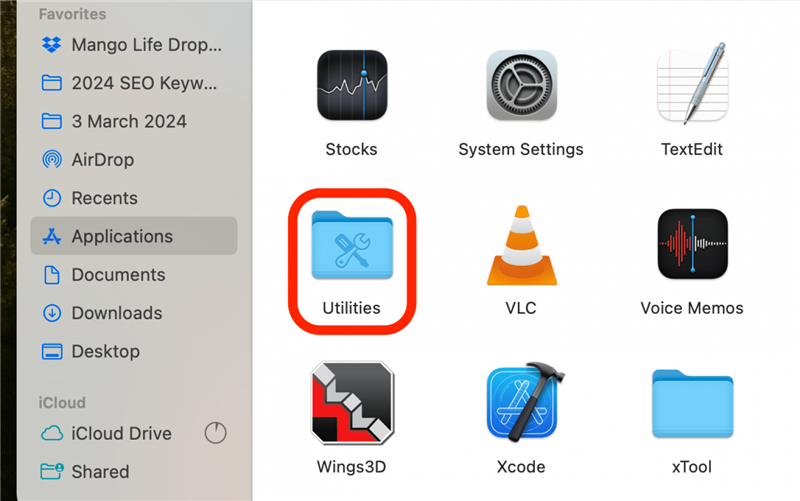
- Колелото на дъгата на смъртта е най-често срещаното прозвище, но то се нарича още цветно въртящо се колело, въртящо се цветно колело, цветно въртящо се колело, цветно въртящо се колело, цветно колело на дъгата, цветен кръг, въртящо се колело на дъгата и зареждащо се колело.
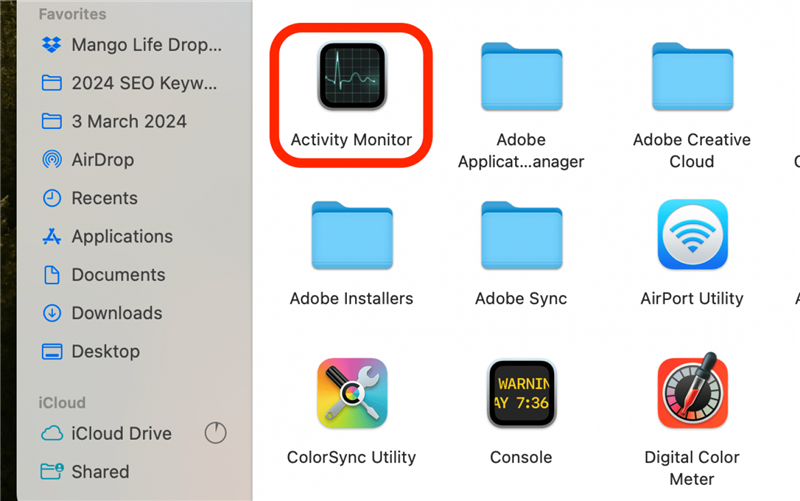
- Рестартиране или принудително рестартиране на вашия Mac
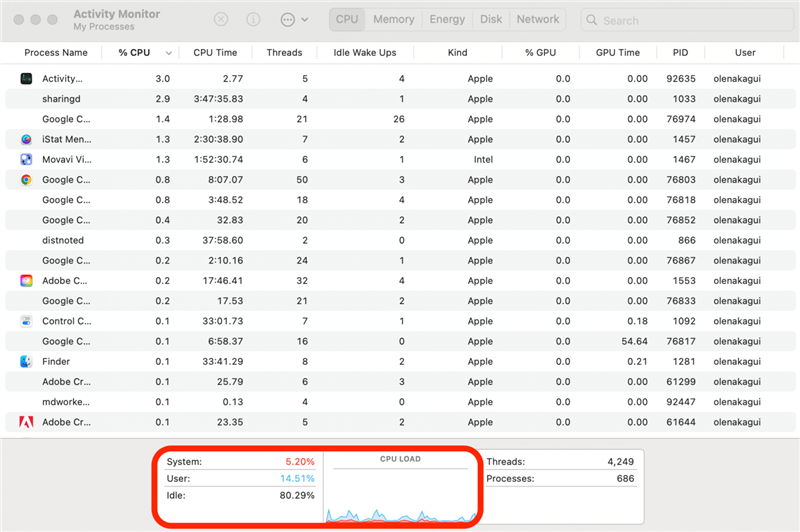
Ако колелото на смъртта на Mac се върти и причинява твърде много проблеми, за да изпълнявате други функции на компютъра си, може да се наложи да рестартирате Mac-а си или принудително да го рестартирате, ако нямате достъп до менюто на Apple. Тук са дадени инструкции за двата метода:
Ако можете, щракнете върху Apple menu.
Щракнете върху Рестартиране.
Ако не можете да използвате мишката си или компютърът не реагира, ще трябва да рестартирате принудително вашия Mac. Ето как да рестартирате принудително MacBook и Mac: задръжте натиснати клавишите cmd+control+power** бутон (на MacBook това ще е същото като бутона Touch ID, ако имате такъв). Задръжте ги, докато екранът стане черен, и след това ги отпуснете.
- Вече знаете как да изключите Mac, ако не реагира. Машината ви трябва да се рестартира нормално, като ви даде нов шанс да свършите работата, която сте се опитали да свършите.
- Постоянни проблеми с въртящото се колело на смърттаАко стъпките по-горе не са разрешили проблемите ви, може би отстраняването им не е толкова лесно. Възможно е няколко неща да допринасят за бавния Mac или постоянното въртящо се колело на смъртта, но някои от вероятните виновници са недостатъчно място за съхранение или проблеми с наличната памет на вашето устройство.Разчистване на вашия Mac
- Един чудесен начин да ускорите работата на вашия Mac е да освободите място в него. Мислете за това като за подреждане на бюрото си – колкото по-малко е безпорядъкът, толкова по-лесно е да се съсредоточите върху текущата задача. Вашият Mac не е по-различен.
